Samsung Galaxy Note II – Specificaties
De eerste generatie Note was uitgerust met een al redelijk groot 5.3 inch display, maar dat was volgens Samsung nog niet groot genoeg. De Galaxy Note II beschikt dan ook over een 5.5 inch display, maar maakt nog wel steeds gebruik van de Super AMOLED techniek. Ook de resolutie is iets gewijzigd. De eerste generatie beschikte over een resolutie van 1.280 bij 800 pixels, terwijl de nieuwe variant een resolutie van 1.280 bij 720 pixels heeft. De Galaxy Note II is ook een krachtiger toestel geworden met een quad-core Exynos processor die een kloksnelheid van 1.6GHz heeft en 2GB aan werkgeheugen.
Verder beschikt het toestel over onder meer 16GB aan opslaggeheugen, een microSD card reader, een microSIM kaart slot, Wifi, 3G/4G, NFC ondersteuning en Bluetooth 4.0. Aan de voorzijde bevindt zich een 1.6 megapixel camera, terwijl aan de achterzijde een 8 megapixel camera te vinden is. Onderaan de Note II vinden we een microUSB 2.0 poort met MHL ondersteuning. Natuurlijk kan ook de S-Pen stylus niet ontbreken. Deze is verbeterd ten opzichte van de eerste generatie met meerdere drukniveaus en een design dat beter in de hand ligt.
Qua software is de Note II uitgerust met Android 4.1 Jelly Bean, maar Samsung heeft haar eigen stempel op het apparaat gedrukt met de TouchWiz interface. Ook levert Samsung een groot aantal eigen applicaties en widgets mee.
Samsung Galaxy Note II – Eerste indruk
In dit artikel vind je een video preview van de Galaxy Note II waarin ik kijk naar het design, de aansluitingen, de meegeleverde software, de features en de specificaties.
Samsung Galaxy Note II – Hardware & design
Design en afmetingen
Zoals gezegd heeft Samsung het display 0.2 inch groter gemaakt maar dit is niet of nauwelijks terug te zien in de grootte van het toestel. Samsung heeft met de name de rand rondom het display dunner gemaakt waardoor de ‘footprint’ grotendeels hetzelfde is gebleven. Het toestel is wel wat slanker en langer dan de eerste generatie Galaxy Note. Aan de voorzijde zien we weer een grote (fysieke) home-knop terug en daarnaast zijn zijn twee capacitieve knoppen te vinden voor ‘terug’ en de ‘opties’.

Wat ook veranderd is, is de achterzijde van de Galaxy Note II. Deze keer heeft Samsung gekozen voor een gladde plastic achterzijde waarop vingerafdrukken erg goed zichtbaar zijn. De eerste generatie Note was uitgerust met een matte achterzijde die ook voorzien was van structuur. Hierdoor lag dit apparaat net wat fijner in de hand en werd deze minder snel vies. De S-Pen stylus is wederom netjes verwerkt in het design en kan eenvoudig uit de behuizing gehaald worden.
De algemene bouwkwaliteit van de Galaxy Note II is erg goed, maar duidelijk is dat het geheel grotendeels van plastic gemaakt is. De behuizing is echter zeer stevig, knoppen zijn netjes verwerkt en niks kraakt of voelt aan alsof het uit elkaar kan vallen. De achterzijde van de Note kan verwijderd worden om de batterij te vervangen, een microSD card in te voegen en je microSIM kaart te plaatsen.
Display
De Samsung Galaxy Note II maakt nog steeds gebruik van een Super AMOLED HD display maar toch zijn er wat veranderingen wat betreft het display. Zo is de resolutie gegaan maar 1.280 bij 800 pixels naar 1.280 bij 720 pixels. Dit geeft een 16:9 beeldverhouding maar zorgt niet direct voor ook een minder scherpe weergave. Je zou zelfs kunnen stellen dat de Note II scherper is dan de eerste generatie Note omdat Samsung een andere techniek voor de subpixels gebruikt. Waar de eerste Note twee subpixels per pixel had heeft de Note II er drie. Ik heb de eerste generatie en de nieuwe Note niet naast elkaar kunnen leggen maar het komt op mij niet als een overduidelijk verschil over.
De Galaxy Note II beschikt nog steeds over een zeer scherpe weergave, diepe zwartwaarden, goede witwaarden en een hoog contrast. Het contrast kun je overigens zelf bijstellen als het te hoog is voor je. Hiervoor kun je kiezen uit vier schermmodi; Dynamisch, Standaard, Natuurlijk en Film. Natuurlijk zorgt hier naar mijn idee voor de beste kleuren. Ook de helderheid ligt op een hoog niveau waardoor je in fel verlichte omgevingen en buitenshuis geen problemen hebt met een onleesbaar scherm. Een minpuntje van het display is dat kleuren niet altijd natuurgetrouw overkomen. Alles bij elkaar genomen is behoort dit display wel bij de beste displays in de markt.
Camera’s
Een interessante feature van de Note is de 8 megapixel camera met LED flash aan de achterzijde. Hier kunnen aardig goede foto’s mee gemaakt worden en in redelijk verlichte omgevingen is een HD video ook geen probleem. Foto’s en video’s zijn overwegend vrij van ruis en artifacts en dat maakt de camera van de Note een van de betere in de markt. Over het algemeen is de kwaliteit van deze camera zeer goed en in de camera applicatie zijn meer voldoende instellingen te vinden om de output naar eigen smaak in te stellen en foto’s achteraf informatie mee te geven of te bewerken. De kwaliteit van de camera aan de voorzijde is niet spectaculair maar deze dient dan ook vooral voor het voeren van videogesprekken.

Geluid
De audioweergave van de Galaxy Note II is verre van slecht en wellicht wat beter dan de gemiddelde tablet die we voorbij hebben zien komen dit jaar. Het volume kan redelijk hoog zonder de audio te vervormen maar bij muziek en films mis je toch al snel wat dynamiek, diepte en klankkleur. Het zijn aardige speakers maar vooral tijdens het spelen van een game of het snel bekijken van een filmpje.
Samsung Galaxy Note II – Video review
Hieronder vind je mijn video review van de Galaxy Note II waarin de belangrijkste punten uit de geschreven review getoond worden.
Samsung Galaxy Note II – Software
De Galaxy Note II draait zoals gezegd op Android 4.1 Jelly Bean, de een na laatste versie van Android. Maar Samsung heeft daar overheen haar eigen TouchWiz interface gelegd. Dit is terug te zien in het aantal door Samsung ontwikkelde applicaties en widgets dat meegeleverd wordt maar ook in de extra instellingen en de vormgeving van het instellingen menu. Toch is Android eenvoudig te herkennen in alles wat je doet en zien we ook de verbeteringen die Android 4.1 Jelly Bean bracht terug. Zo is Google Now te vinden door de home-knop een seconde in te houden.
Een aantal punten waar de stempel van Samsung duidelijk is zijn het lockscreen, de notificaties en de extra opties in de instellingen. Het lockscreen geeft namelijk informatie over de accu en de tijd, maar daarnaast kun je hier ook snelkoppelingen naar applicaties vinden. Mocht je het willen kun je hier zelfs nieuws laten weergeven zodat het lockscreen ook echt nuttig wordt. Ook heeft Samsung de notificatiebalk wat extra mogelijkheden gegeven door nieuwe toggles toe te voegen.
In de instellingen menu’s vinden we een hoop extra opties terug die door Samsung toegevoegd zijn. Zo kun je een ‘Blokkeerstand’ optie aanvinken om zo geen notificaties te laten verschijnen of horen, kun je het toetsenbord laten aanpassen zodat bediening middels één hand eenvoudiger wordt, kun je diverse bewegingen en gestures instellen waarmee je snel toegang krijgt tot bepaalde functies of handeling versnelt, en kun je meerdere functies aan de S-Pen stylus toewijzen. Daarnaast kun je opties aanvinken voor ‘Slim sluimeren’ en ‘Slim roteren’. Deze zorgen ervoor dat het display niet uitgaat zolang je er naar kijkt en dat het display niet roteert als je je hoofd meedraait. Interessant is ook de systeem beheer functie waar je toegang tot krijgt door de home-knop een seconde ingedrukt te houden. Links onderin vind je dan de mogelijkheid naar het systeembeheer te gaan. Hier vind je vervolgens een overzicht van openstaande apps, het percentage van de CPU dat de gebruiken en het werkgeheugen dat in gebruik is. Ook zie je hier een overzicht van gedownloade applicaties en de hoeveelheid opslagruimte die in gebruik is.
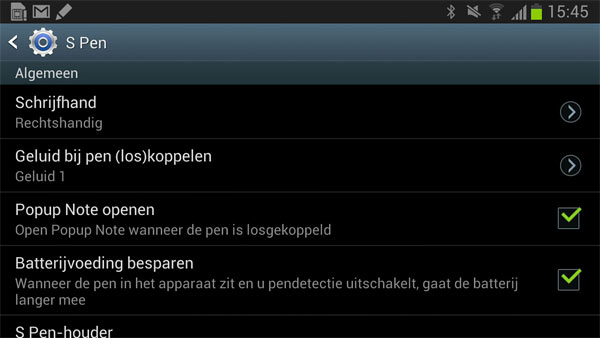
Zoals gezegd levert Samsung ook een hoop applicaties en widgets mee. Zo is er de mogelijkheid om de homescreens in te vullen via de eenvoudige of de basis modus. In de eenvoudige modus plaatst Samsung een aantal handige widgets en snelkoppelingen op je homscreens, in de basis modus kun je zelf aan de slag. Meegeleverde applicaties zijn onder meer Samsung Apps voor het downloaden van door Samsung aanbevolen apps, Game Hub voor het downloaden van games, ChatON voor het chatten met bekenden, KIES voor het installeren van de laatste updates en het communiceren met je computer, en Samsung GO voor toegang tot een waaier met nieuws, video’s, apps en meer. Ook voor de S-Pen zijn een aantal applicaties ontwikkeld zodat je eenvoudig aantekeningen kunt maken, foto’s kunt bewerken en templates kunt aanmaken voor bijvoorbeeld een recept.

Samsung Galaxy Note II – Gebruik
Tablet vs smartphone
Het gebruik is natuurlijk een van de belangrijkste elementen van deze review en tegelijkertijd een van de lastigste. Is het nu een smartphone of tablet? De Galaxy Note II beschikt over een formaat dat je in de tablet categorie zou kunnen plaatsen maar beschikt daarnaast over alle features en functies die we tegenwoordig van een smartphone verwachten. Het blijft dus een echte kruising tussen een smartphone en een tablet.
De Galaxy Note II is geen klein apparaat, laat dat duidelijk zijn. Het meedragen van het toestel in je broekzak levert dan soms ook problemen op. Niet alle broeken zijn namelijk geschikt voor een dergelijk formaat en bij het gaan zitten of gaan staan moet je soms even manoeuvreren om het toestel uit je broekzak te krijgen. Het meedragen van de Note II in een jaszak is een stuk comfortabeler aangezien een jaszak net wat meer ruimte heeft dan een broekzak. Maar, je hebt helaas niet overal en altijd een jas aan. Kortom, de grootte van het toestel is dus iets waar je rekening moet houden bij je kledingkeuze.
Daarbij kan het soms lastig zijn om de Note II met één hand te bedienen, zeker als je andere hand al in gebruik is. Gelukkig heeft Samsung daar rekening mee gehouden door een optie toe te voegen waardoor het keyboard geoptimaliseerd wordt voor gebruik met één hand. Echter moet deze optie eerst via de instellingen ingeschakeld worden waardoor je niet even snel kunt schakelen. En, wanneer je het toestel gebruikt om te bellen heb je toch een behoorlijk fors apparaat aan je oor te houden. Hoewel dit niet perse oncomfortabel is ziet het er wel wat vreemd uit.
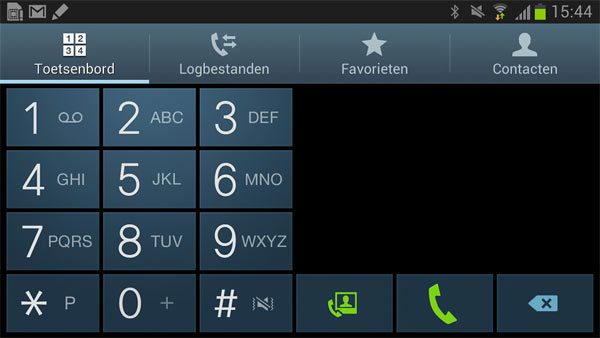
Maar, de grootte van de Note II heeft een aantal belangrijke voordelen die naar mijn idee opwegen tegen deze nadelen. Zo maakt het formaat het mogelijk om websites nagenoeg volledige te kunnen bekijken zonder al te veel te hoeven zoomen, kun je comfortabel een filmpje of wat foto’s bekijken, kun je met de S-Pen stylus comfortabel notities maken zonder te hoeven priegelen op een klein scherm, en is het spelen van games ideaal op een scherm van 5.5 inch.
Daarbij is de Note II simpelweg een stuk mobieler dan een 7 inch tablet als de Nexus 7 waardoor dit toestel naar mijn idee de beste keuze is als je vaak onderweg bent en geen tas met je meedraagt. Wellicht belangrijker is dat het dus een kruising tussen een tablet en een smartphone is waardoor je niet twee verschillende apparaten met je mee hoeft te dragen. Voor thuisgebruik kan ik me nog voorstellen dat je een 10.1 inch tablet naast de Galaxy Note II gebruikt maar voor onderweg kun je met de Galaxy Note II profiteren van een groot scherm voor het browsen, mailen en kijken van video’s, terwijl je tegelijkertijd toegang krijgt tot alles wat een smartphone te bieden heeft.
S-Pen stylus
Een van de meest interessante features van de Galaxy Note II is de S-Pen stylus. In het begin is het een wat vreemd idee om weer met een stylus te werken nu we net een paar jaar verwijderd zijn van al die PDA’s met stylus. Maar, wanneer je eenmaal door hebt wat de mogelijkheden van de stylus zijn zul je hem steeds vaker gebruiken. Met de stylus is namelijk alles mogelijk; navigeren, games spelen, notities maken, tekenen en foto’s bewerken.

De nieuwe S-Pen is op verschillende punten verbeterd. Zo heeft Samsung de pen zelf qua design verbeterd waardoor deze beter in de hand ligt en comfortabeler te gebruiken is. Ook is het aantal drukniveau’s verhoogd waardoor je nauwkeuriger kunt schrijven of tekenen. Daarnaast heeft Samsung nieuwe functies aan de pen toegevoegd en de meegeleverde S-Pen applicaties verbeterd en uitgebreid waardoor je nog meer mogelijkheden krijgt.
De S-Pen wordt nu al geregistreerd wanneer je 1 centimeter boven het scherm hangt. Wat je vervolgens ziet is een cursor zoals we van de muis op een PC kennen, AirView genaamd. Dit heeft als voordeel dat je over links in de browser kunt ‘hoveren’, foto’s kunt uitvergroten zonder er op te klikken en previews van e-mails kunt tonen zonder ze te hoeven openen. In S-Pen apps kun je door het hoveren over knoppen zien wat de omschrijving van de functie is.
Ook kun je een bepaalde actie laten uitvoeren zodra de S-Pen uit de behuizing wordt gehaald. Zo kun je er bijvoorbeeld voor kiezen om de S-Note notitie applicatie in een pop-up te openen waardoor je gelijk je notitie kunt maken. Daarnaast is het mogelijk een melding te laten weergeven zodra je onderweg gaat zonder dat de S-Pen stylus in de behuizing zit. Zo wordt de kans een stuk kleiner dat je de stylus verliest.
Een van de andere functies van de S-Pen is het omzetten van geschreven tekst in getypte tekst, iets dat voornamelijk interessant is bij het tikken van een e-mail of het maken van een uitgebreide notitie. Het on-screen keyboard verandert dan in een canvas waarop je kunt schrijven met de pen. Vervolgens wordt dit omgezet in getypte tekst. Deze functie werkt erg goed, de meeste woorden worden zonder problemen en snel herkend waardoor je redelijk snel kunt schrijven. Echter denk ik dat voor de meeste mensen het typen middels het keyboard toch de meest handige en snelle manier blijft.
Samsung levert ook meerdere interessante apps mee die speciaal ontwikkeld zijn voor de S-Pen stylus. De twee meest handige apps zijn S-Note en Paper Artist. Met S-Note is het eenvoudig om snel een notitie te maken maar deze notitie kan zo uitgebreid en geavanceerd zijn als je zelf wilt. Het duurt even voordat je alle mogelijkheden gevonden hebt maar het is mogelijk om getekende vorm om te laten zetten in correcte vormen en door het schrijven over een onderwerp kan de app automatisch naar gerelateerde afbeeldingen zoeken. Toch is deze app vooral gewoon interessant om even snel wat notities te maken. De Paper Artist app is voor de creatieven onder ons. Hiermee kun je foto’s voorzien van een leuk filter, kun je tekenen op foto’s en kun je teksten of vormen toevoegen.

Al met al is de S-Pen stylus veel uitgebreider geworden qua mogelijkheden en nog steeds erg comfortabel om mee te werken. In de afgelopen week heb ik 9 van de 10 keer dat ik de Note II erbij pakte ook de stylus uit de behuizing gehaald om even wat te tekenen, een notitie te maken of gewoon simpelweg het toestel te bedienen. Toch is er wel één nadeel dat ik nog wil benoemen en dat is de beperkte keuze in applicaties die geschikt zijn voor de S-Pen. Samsung heeft een aanbod van dergelijke apps maar echt interessant zijn de meeste van deze applicaties helaas niet.
Software
Wat betreft de software heb ik de meeste mogelijkheden en apps eerder al besproken, maar toch zijn er een aantal functies die tijdens het gebruik van het toestel interessant zijn; pop-up apps, Multi Window en het swype keyboard.
Pop-up apps
De pop-up apps zijn beperkt bruikbaar maar bieden wel een interessant extra mogelijkheid om meerdere dingen tegelijkertijd te doen (multitasking). Op de Note II heb je de mogelijkheid om onder meer de S-Note en de browser als pop-up te draaien. De S-Note pop-up kun je activeren door de S-Pen uit de behuizing te halen en de browser pop-up is te gebruiken binnen de email applicatie. Echter is het de vraag hoe vaak je dit zult gebruiken. De browser geeft niet alle websites even goed weer en is dus puur leuk voor een preview. Toch werkt het gebruiken van pop-ups wel zeer vloeiend en soepel.
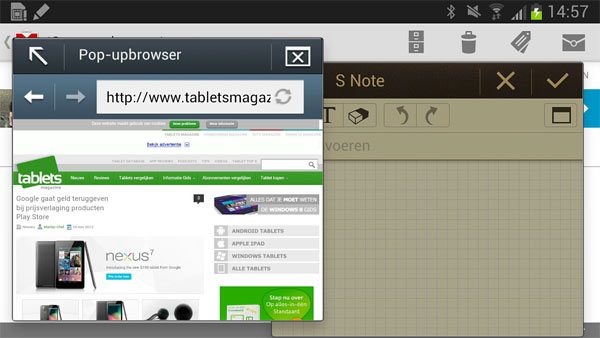
Multi Window
Interessanter en bruikbaarder is de Multi Window functie. Hiermee is het mogelijk twee apps naast elkaar of boven elkaar te laten draaien. Door de capacitieve terug-knop een seconde ingedrukt te houden verschijnt er aan de linkerzijde een menu met applicatie die in de Multi Window modus te gebruiken zijn. Het mooie is dat hier nagenoeg alle interessante apps tussen staan, waaronder Facebook, GMail, de browser en S-Note. Sleep de gewenste applicatie naar de gewenste plek op het scherm en je kunt twee apps naast elkaar gebruiken. Ook deze functie werkt vlekkeloos en snel.
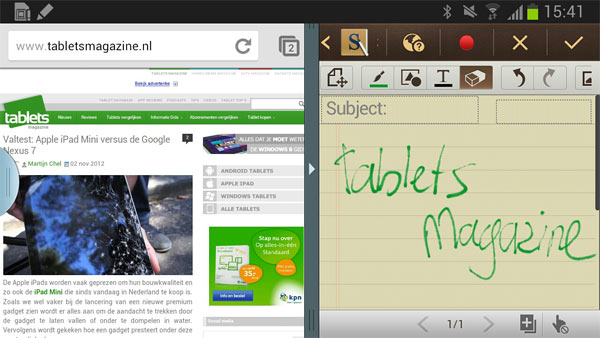
Swype keyboard
Hierboven heb ik al aangegeven dat je via het Samsung keyboard de mogelijkheid krijgt om teksten middels de S-Pen in te voeren maar Samsung maakt het ook mogelijk om teksten in te voeren middels Swype. Hierdoor kun je over de toetsen vegen in plaats van ze los aan te tikken, wat het typen een stuk sneller moet maken. Deze functie werkt redelijk goed en snel.
Browsen
Het surfen op het internet via de Galaxy Note II gaat zonder problemen. Het toestel heeft geen enkele moeite met scrollen of zoomen en, het openen van meerdere tabs werkt zonder problemen en websites worden snel geladen.
Samsung Galaxy Note II – Prestaties
Over de prestaties van de Samsung Galaxy Note II kan ik vrij kort zijn. Het toestel heeft met 2GB aan werkgeheugen en een quad-core processor geen enkele moeite met de multitask mogelijkheden, het schrijven met de S-Pen of het openen van een grote hoeveelheid applicaties. Het navigeren door de Android/TouchWiz interface gaat soepel en er is nergens sprake van lag of vertragingen. Applicaties openen snel, en het spelen van games met wat geavanceerde graphics of het kijken van HD videomateriaal lijkt geen enkel probleem voor de Note II. Ook ben ik gelukkig geen enkele crash van een applicatie of ander element tegengekomen.
Samsung Galaxy Note II – Batterij
Ook wat betreft de batterijduur is de Samsung Galaxy Note II een topper. Ik heb nog geen enkele tablet of smartphone in handen gehad die het ruim twee dagen volhield bij regelmatig en ook redelijk intensief gebruik. Natuurlijk is dit afhankelijk van de helderheid van het scherm en de schermmodus die je kiest maar zelfs dan moet je de twee dagen toch wel kunnen bereiken.

Samsung Galaxy Note II – Conclusie
Zoals je wellicht uit bovenstaande teksten hebt kunnen halen ben ik zeer onder de indruk van de Samsung Galaxy Note II. Het toestel biedt ontzettend veel mogelijkheden en features die het een van de meest complete smartphones en zelfs tablet maken. Samsung heeft alles uit de kast gehaald om van dit toestel een premium device te maken en dat is zeker gelukt. Er zijn echter wel minpunten te vinden zoals de gladde achterzijde, de verwarrend grote hoeveelheid features die niet altijd even bruikbaar zijn en de hoge prijs van 600 euro.
Het formaat is ook een minpunt en maakt de Note II niet voor iedereen geschikt, maar de grote hoeveelheid mogelijkheden, de geavanceerde S-Pen stylus, het hoge kwaliteit display en de indrukwekkende prestaties maken dit voor mij helemaal goed. Ik zou zelfs mijn huidige smartphone en 7 inch Android tablet omruilen voor deze Galaxy Note II. Toch zou ik er voor thuisgebruik, het wat intensievere werken en het kijken van een film alsnog een 10.1 inch tablet bij willen hebben. Ben je op zoek naar een mobiele multimedia smartphone die flexibel is in de mogelijkheden en waarmee je zowel content kunt consumeren als produceren dan ben je bij de Galaxy Note II aan het juiste adres.
Beoordeling
- Flexibel gebruik van de S-Pen stylus
- Indrukwekkende prestaties
- Interessante extra software functies
Gladde achterzijde, wordt snel vies
- Grote formaat zorgt voor beperktere doelgroep
- Een van duurste smartphones van dit moment












Reacties (13)